Einen ssh Zugriff kannst Du für Home Assistant ganz einfach über den Add-on Store einrichten. Dort stehen für Home Assistant zusätzliche Anwendungen bereit.
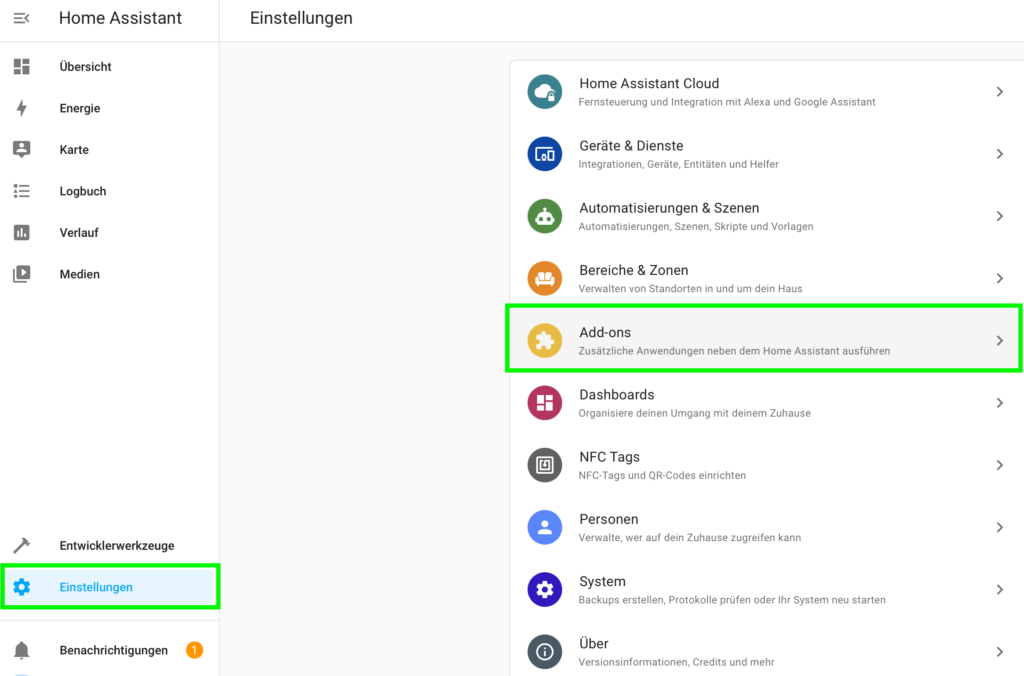
Nach dem Öffnen des Add-on Store stehen eine Reihe von Erweiterungen zur Installation bereit. Es sind jedoch nicht alle Erweiterungen sofort sichtbar. Nach der Eingabe von „ssh“ im Suchfeld erscheint der Hinweis, dass keine Ergebnisse gefunden wurden und der erweiterte Modus aktiviert werden soll.
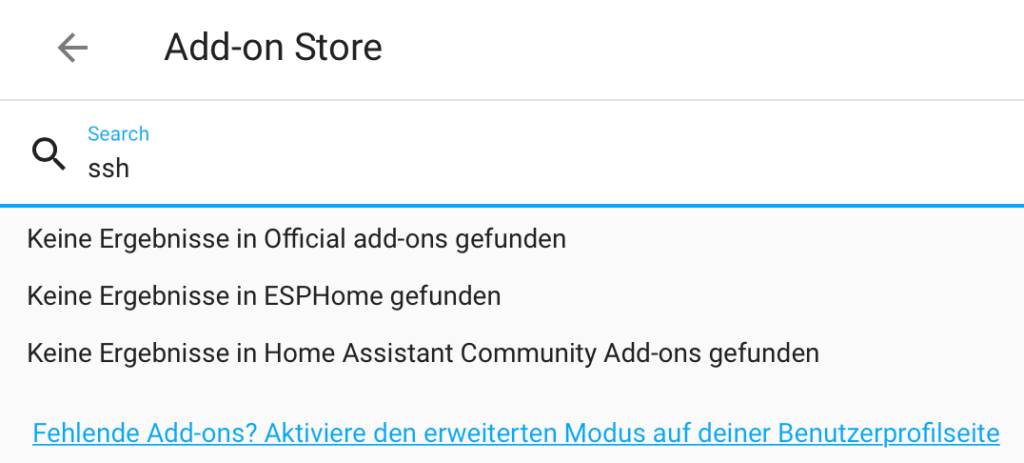
Nun wechselst Du mit einem Klick auf den Link auf die Benutzerprofilseite.
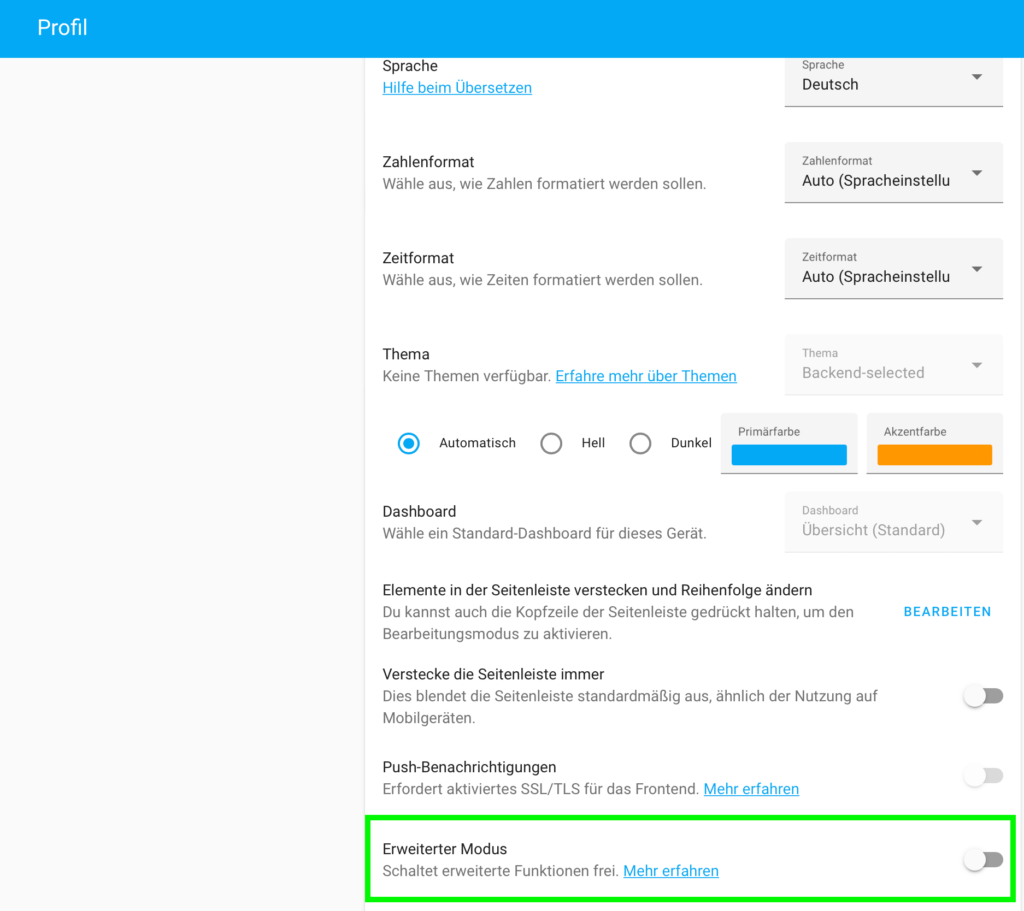
Danach steht ssh im Add-on Store zur Installation bereit. Es gibt gleich zwei verschiedene Erweiterungen, die mit einem Klick installiert werden können.
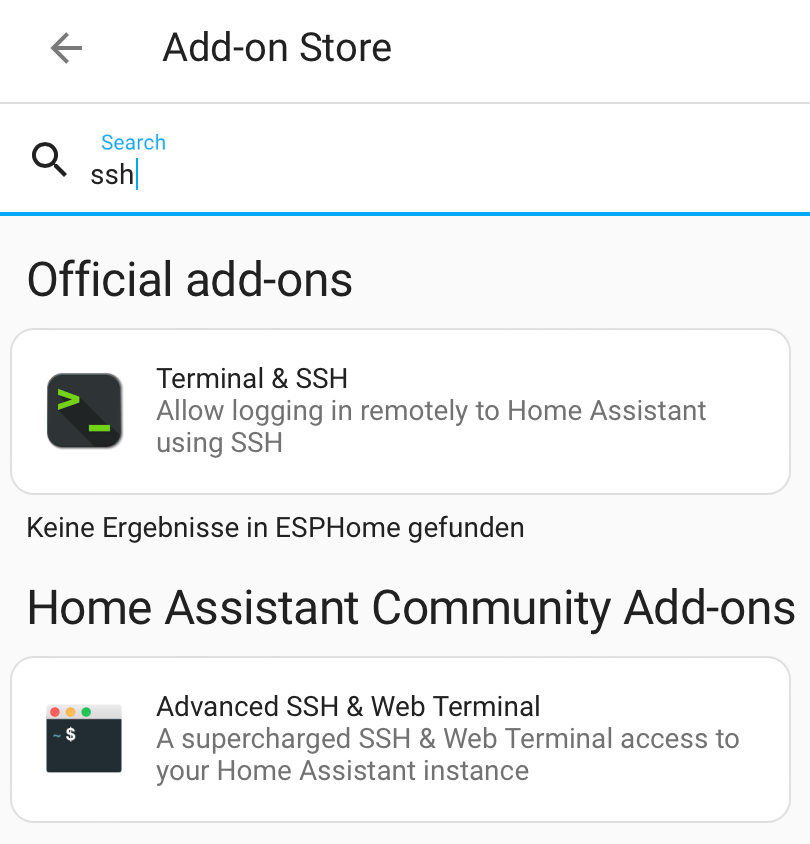
Advanced SSH & Web Terminal ist ein Home Assistant Community Add-on. Es ist einfach in der Installation und komfortabel in der Anwendung. Mit einem Klick lässt es sich einfach installieren.

Nach der Installation sind einige Einstellungen vorzunehmen. Zunächst sollte man sich vergegenwärtigen, dass ein SSH Zugriff grundsätzlich ein Sicherheitsrisiko darstellt. Wenn man den Zugriff benötigt, um nur mal schnell etwas zu installieren und es schnell gehen soll, dann empfehle ich in der Konfiguration ein einfaches Kennwort einzugeben und die Sicherheit des Systems dadurch herzustellen, dass SSH nicht automatisch gestartet wird. Der SSH Zugriff sollte nur gestartet werden, wenn er benötigt wird und nach der Nutzung empfehle ich, SSH wieder zu stoppen.
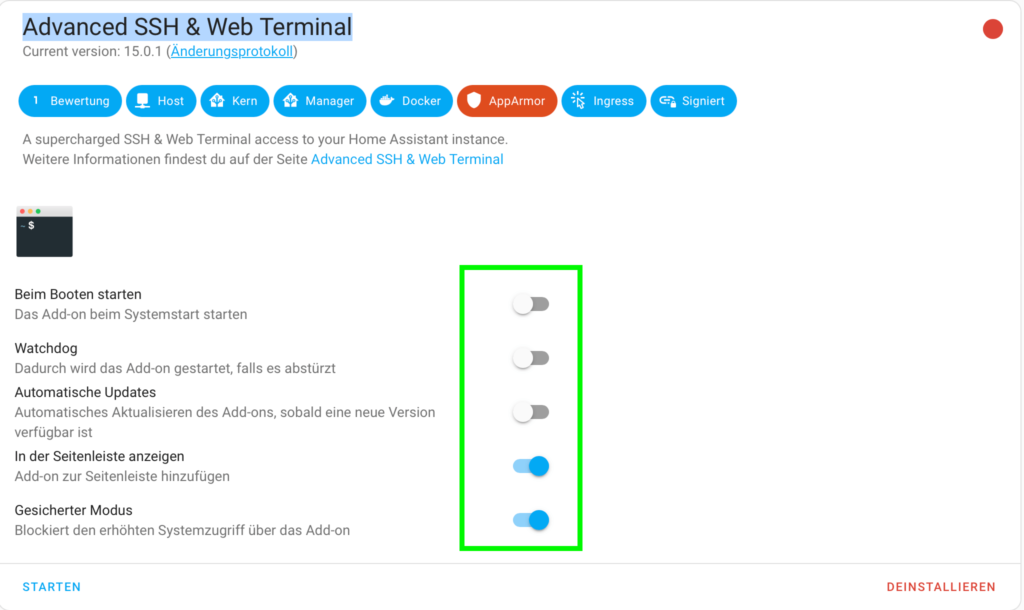
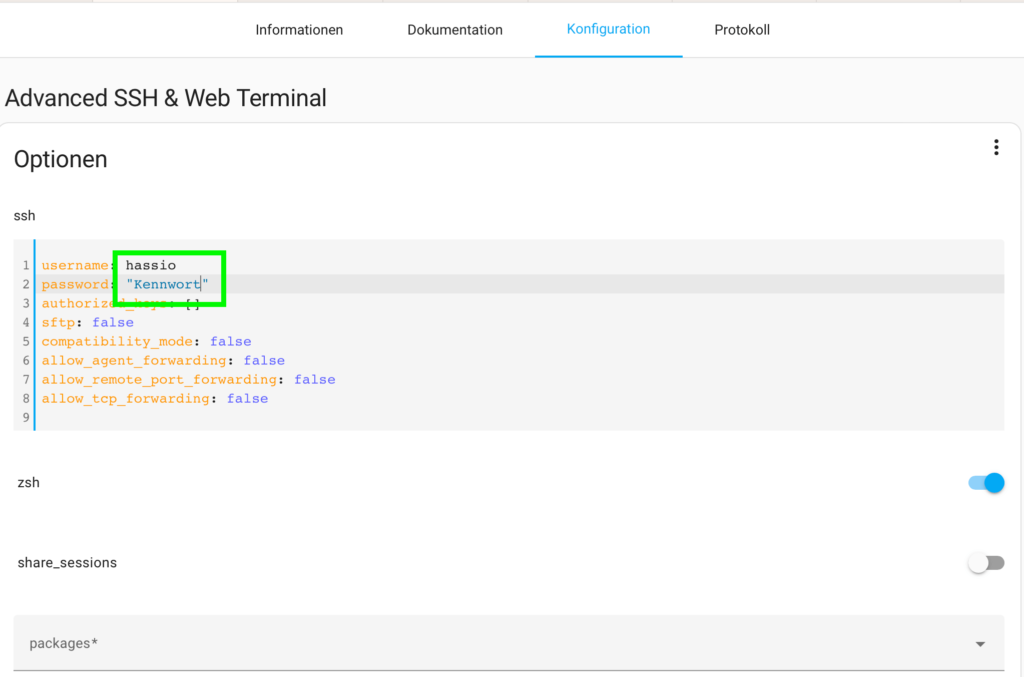
Nach der Eingabe des Kennwortes muss dieses gespeichert und Home Assistant neu gestartet werden – sonst funktioniert es nicht.
Es öffnet sich ein auf Unix basierendes Kommandozeileninterface bzw. Protokoll, durch das der Zugriff auf des Raspberry Pi und die Home Assistant Installation ermöglicht wird.
Über SSH lassen sich z.B. weitere Komponenten installieren, wie.B. HACS. Hierfür benötigst du den SSH Zugriff.
Bis jetzt haben wir uns um die Konfiguration von SSH noch nicht gekümmert. Das ist grundsätzlich ein Sicherheitsrisiko. Dieses lässt sich aber leicht dadurch abstellen, dass die Erweiterung nach der Benutzung einfach wieder gestoppt wird. Dann kann aus dem Netzwerk über SSH auch niemand auf den Raspberry Pi und die Home Assistant Installation zugreifen.
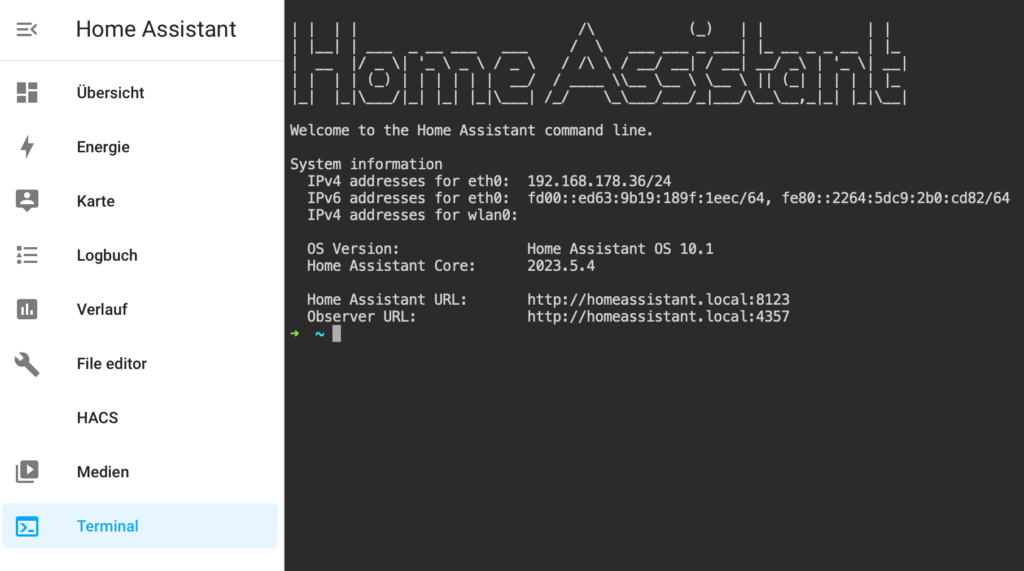
Mit dem Befehl ls /dev kannst Du Dir z.B. anzeigen lassen, welche USB Sticks mit dem Raspberry Pi verbunden sind. Dies kann später sehr hilfreich sein, wenn Du beispielsweise zigbee2mqtt oder deCONZ einbinden möchtest.

7 Antworten
Hi, ich bekomme
[13:50:26] INFO: Initializing add-on for use…
[13:50:26] INFO: Setup authorized_keys
[13:50:27] INFO: Restoring host keys…
cp: can’t stat ‚/data/host_keys/*‘: No such file or directory
im Log mit Version 6.4. SSH startet nicht. hassio Version 2.12 auf raspberry 3. Gibt es einen besseren Ort fuer Bug reports?
Beste Gruesse! Frank
und wie kann ich die Drsa Datei öffnen. Wenn ich nur den Pi habe und über die Weboberfläche zugreife kann ich keine sudo nano…. nutzen um die Datei zu öffnen. Oder bin ich jetzt falsch davor?
Hallo,
welchen Sinn macht der Zugriff auf das Terminal?
Klassische Befehle wie „sudo“ usw. funktionieren doch unter Homeassistant nicht.
Gruß
Hallo,
finde die Anleitung ganz gut bis auf
===>“ fügst ihn mit STRG-V im UI von Home-Assistant in der Erweiterung SSH-server unter Config wieder ein.“
wenn man schon für Anfänger im HAOS eine Anleitung schreibt, so sollte diese auch ein Anfänger step by step nutzen können.
mit dem o.g. Satz beschreibst Du gleich mehrere Dinge die so nicht vorhanden sind.
Anstatt die Anleitung rund und nachvollziehbar bis zum Schluss zu machen beschreibst du mit
===> in der Erweiterung SSH-server unter Config wieder ein.
was ein laie nie finden wird…
1) man findet im AddOn Terminal & SSH aber das wort SSH-Server wird gar nicht gefunden… schon verwirrend zumindest für Laien
2) auch im Menüpunkt des AddOns Terminal & SSh und wird ein Laie niemals config finden
Schade wirklich… ansonsten ist die Anleitung gut
Hi, habe die Anleitung in der heute (01/2024) dokumentierten Form ausgeführt und bin nach Neustart perfekt im Terminalfenster gelandet. Klasse gemacht. Mal schauen, was man damit alles anstellen kann. 😉
Die Anleitung ist sehr gut und ich hattes es auch schon so umgesetzt. Was ich leider nicht hin bekommen, ich würde von hier aus gerne einen USB Stick formatieren und mounten. Leider Mag mich das System hier nicht und die mir bekannten Befehle ziehen nicht :-(.
Hat jemand einen Tipp für mich?
VG WK
Moin,
zahlreiche Versuche nebst Neuinstallation enden regelmäßig mit
„Advanced SSH & Web Terminal
Das Add-on scheint noch nicht bereit zu sein, möglicherweise startet es noch. Willst du es nochmal versuchen?“
und ich kann machen was ich will…es läuft nicht.